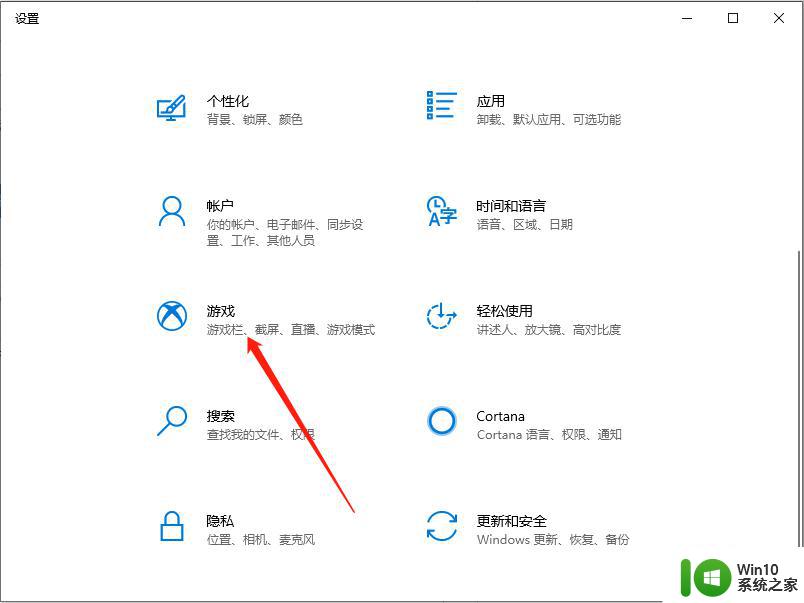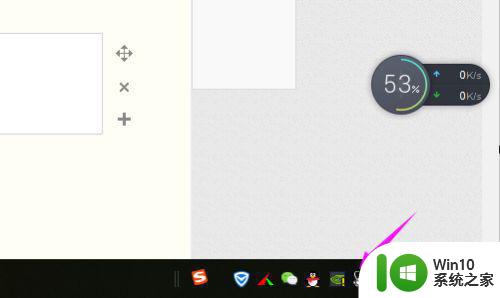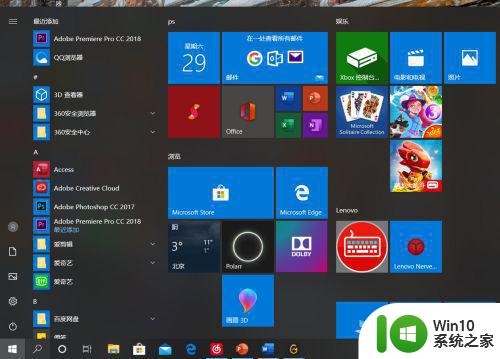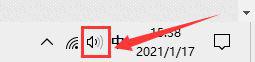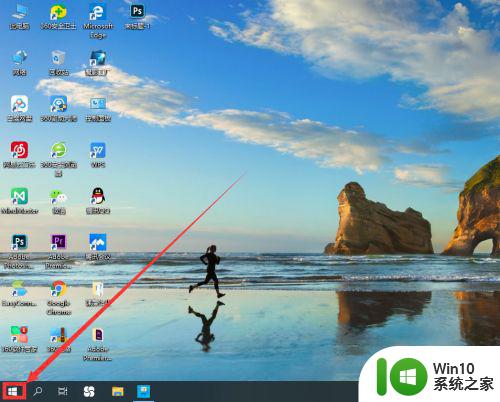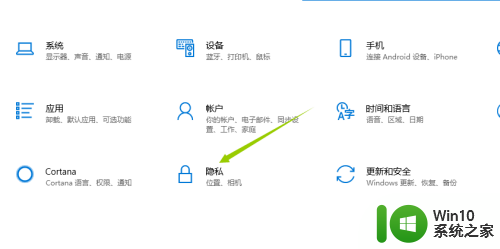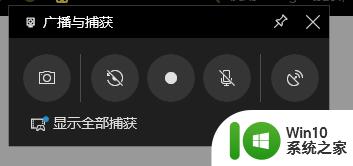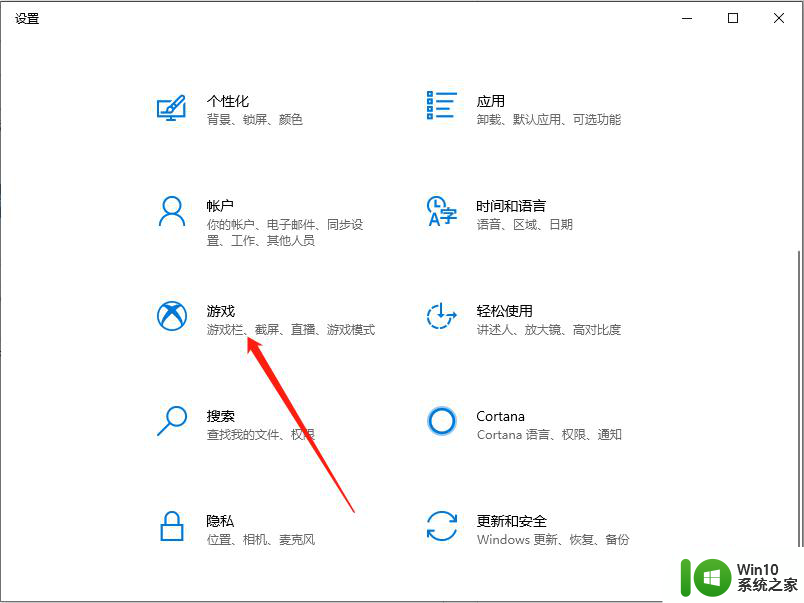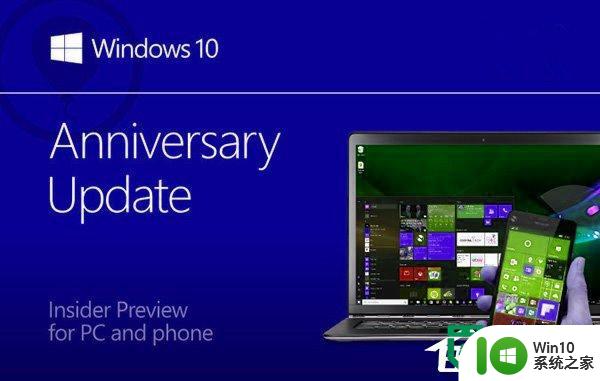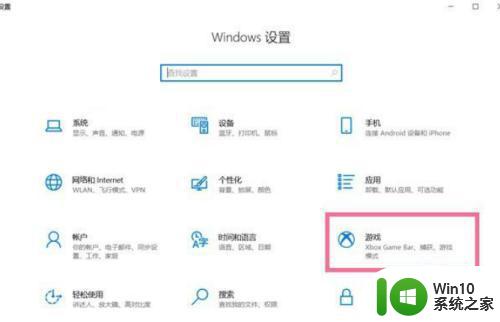win10启动录音功能的方法 win10录音功能怎么开启
更新时间:2023-07-10 09:51:21作者:zheng
我们可以在win10电脑上其他录音功能将一些语言内容录制下载,但是有些用户不知道该如何启用录音,今天小编就给大家带来win10启动录音功能的方法,操作很简单,跟着小编一起来操作吧。
具体方法:
1.在Windows10系统点击开始菜单中的VoiceRecorder的菜单项。
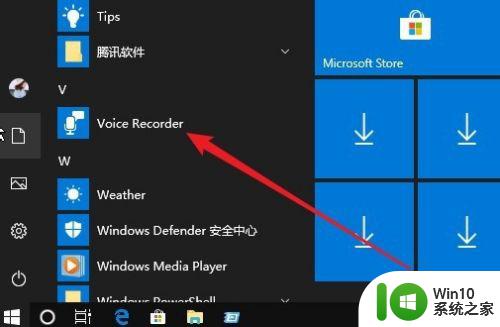
2.这时就会打开Windows10的录音机主界面,点击左下角的“录音”按钮。
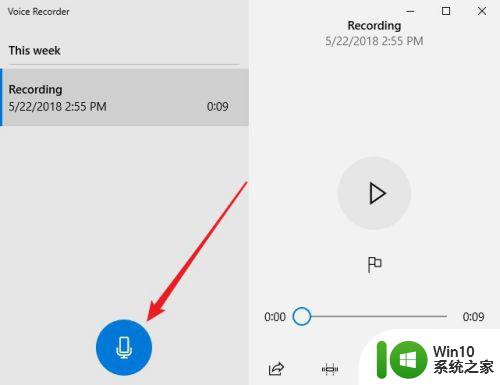
3.就可以直接录音声音了,录制完成后会在左上角看到录音列表。
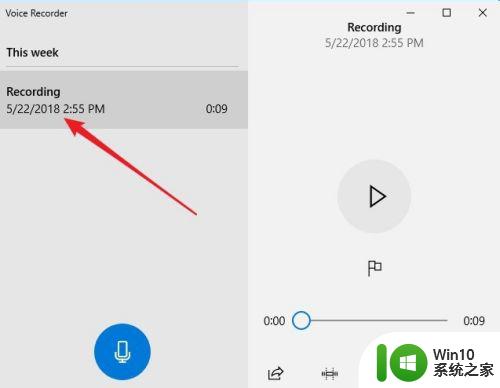
4.我们可以在截取录音片段,只需要在播放的时候插入一个开始与结束的标记。然后点击确认按钮即可。
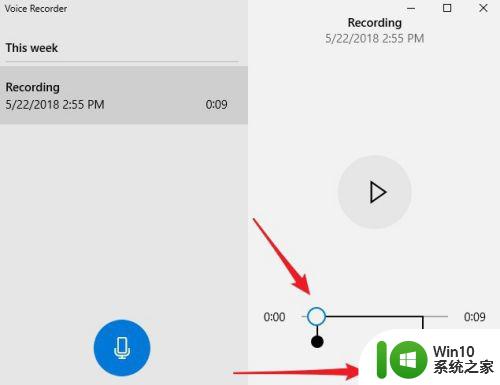
5.如果想要删除原来的录音文件,只需要选中该文件。点击右下角的“删除”按钮即可。
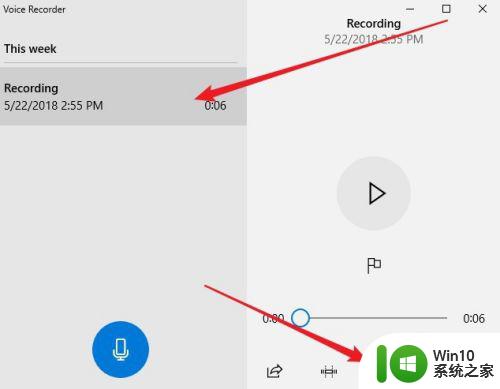
以上就是win10启动录音功能的方法的全部内容,如果有遇到这种情况,那么你就可以根据小编的操作来进行解决,非常的简单快速,一步到位。